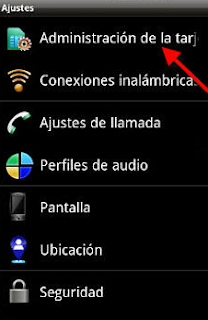Actualmente las personas o las empresas no pueden darse el lujo de disminuir productividad, o reducir su flujo de trabajo al momento de fallar un computador, o una impresora etc, adicional perder tiempo llevando su equipo a un centro de servicio tecnico, Actualmente Mastec Sistemas y Tecnologia le ofrece una solucion eficaz y eficiente prestando servicios de Soporte Tecnico a Domicilio (Inicialmente en Bogota) Servicio 7/24,
sábado, 29 de junio de 2013
Configurar APN Equipos Samsung Galaxy Duos/DualSIM
Samsung Galaxy Ace Duos
El
Galaxy Ace Duos tiene una pantalla HVGA de 3.5 pulgadas, Android 2.3
Gingerbread, procesador de 832Mhz (single-core), cámara de 5 megapíxeles
y una batería de 1.650mAh. Este es considerado el mejor teléfono
celulares de los tres Galaxy Duos.
Samsung Galaxy Y Duos
El
Galaxy Y Duos tiene una pantalla QVGA de 3.14 pulgadas, un procesador
de 832Mhz, Android 2.3 Gingerbread, cámara de 3 megapíxeles y una
batería de 1.300mAh.
Samsung Galaxy Y Pro Duos
El
Galaxy Y Pro Duos tiene una pantalla QVGA de 2.6 pulgadas, un
procesador de 832Mhz, Android 2.3 Gingerbread, cámara de 3 megapíxeles,
una batería de 1350mAh y un teclado físico QWERTY.
- Ajustes o Configuracion
- Conexiones Inalambricas o Redes Inalambricas
- Redes Moviles o Redes Celulares
- Seleccionar SIM1 o SIM2
- Validar Datos Habilitados
- Activar Itinerancia de Datos
- APN o Puntos de Acceso:
- En la pantalla de APN, Presionar el Boton de Menu Contextual y Seleccionar Nuevo APN
- Alli Ingresar los datos acorde al operador (Ver Lista)
- Luego de ingresar los datos presionar el boton de menu contextual y seleccionar guardar,
- Posteriormente validar que el APN configurado este activo como principal.
- Luego Reiniciar el Dispositivo y Validar Acceso al Servicio de Datos
Importante: Siempre recordar que la funcion 3G(Varia Segun Version Equipo) en un movil dual sim android solo esta operativo insertando la tarjeta de datos en la SIM 1
viernes, 28 de junio de 2013
Como activar y configurar iMessage en el iPhone
1. Para activar iMessage debes dirigirte a 'Ajustes' en el iPhone y, seguidamente, hacer click en 'Mensajes' para allí seleccionar su activación.
2. El dispositivo electrónico te pedirá por defecto la clave de administrador, escríbela y lee con atención el aviso de posibilidad de cobro por activación que se te presentará.
3. Para configurar iMessage en el iPhone, acude al final de esta misma pantalla, a la sección 'Recibir en'.
4. Rellena el formulario en blanco con tus datos personales si éste se presentara incompleto.
5. Desactiva la opción 'Enviar como SMS' para evitar sustos en la futura factura del teléfono; con esta casilla activada, se le enviarán todos tus mensajes por SMS a cualquier usuario al que escribas cuando éste no se encuentre disponible en iMessage. ¡Cuidado!
Configuracion APN Equipos Android Dual SIM
1. Ir al menú de Ajustes (Configuración) y después a Administración de la tarjeta SIM
2. Una vez dentro hay que selecionar Conexión de datos para activar internet móvil
3. Después tiene que volver al menú inicial de Configuración o Ajustes y seleccionar Conexiones inalámbricas y Redes aunque hay otras versiones de Android que tendrá que seleccionar Más datos
4. Y una vez ahí nos dirigimos a APN(Nombre de Puntos de Acceso)
5. Cuando estemos dentro de la configuración de APN hay que crear una APN Nueva
6. Aquí tiene que introducir los datos del APN Lista de Operadores Colombianos
7. Por Ultimo Reinicia y Valida Acceso al Servicio de Datos
Importante: Siempre recordar que la funcion 3G en un movil dual sim android solo esta operativo insertando la tarjeta de datos en la SIM 1
jueves, 27 de junio de 2013
Configurar APN en Nokia Asha 303
Para configurar los APN (Access Point Name) y poder tener internet en nuestro Nokia Asha 303 con Symbian S40 debemos de seguir estos pasos.
- Ingresar Menu
- Luego Configuraciones
- Seleccione Configuración
- Ahora Config. Personales>
- Presione Opciones -> Agregar Nuevo -> Punto de Acceso
Google elimina las nubes de las imágenes de Maps y Earth
Google ha lanzado unas nuevas imágenes de satélite para los mapas de Google Maps y Google Earth que destacan sobre los anteriores en el que han eliminado las nubes y en algunas zonas del mundo muestra más detalles.
Gracias cientos de terabytes de datos obtenidos por los satélites USGS y Landsat 7 de la NASA el equipo de Google ha podido analizar todas esas fotografías para crear una imagen única de una vista satélite sin nubes al combinar las mejores. Han conseguido eliminar prácticamente todas las nubes del planeta tierra en estos nuevos mapas satelitales.
Estas nuevas imágenes nos dejarán tener una visión mucho más clara de nuestro planeta tierra, sin que una nube nos tape la zona de tierra o agua que queremos ver. El nuevo mapa mundia satelital para Google Maps y Google Earth es de 800.000 megapíxeles, La imagen es tan grande que si quisiera imprimirse a una resolución estándar, se necesitaría un trozo de papel del tamaño de una manzana de una ciudad.
miércoles, 26 de junio de 2013
Maxthon Navegador Web Para Moviles
 |
| Haga Click en la Imagen Para Descargarlo desde Google Play |
Maxthon Browser nube para Android es el primer navegador con varias pestañas con innovadores servicios en la nube de Maxthon, incluyendo: Tabs nube, nube de empuje, Nube Descargas y marcadores / favoritos sincronización. Con su diseño fresco y de las características de la caja como Super gestos, modo de lector, App Center y más, este navegador ofrece una experiencia de navegación más fresco y original.
- Nube Empuje: permite el envío de texto, imágenes, sitios web / enlaces y pestañas con los sistemas operativos Mac, Android y Windows.
- Nube Compartir: permite compartir texto, imágenes, sitios web / links y archivos con amigos.
- Nube Descargar: soporta la descarga de archivos en diversos formatos y subirlas a 'My Cloud para copia de seguridad en cualquier dispositivo.
- Tabs nube: permite continuar donde lo dejó al sincronizar automáticamente sus fichas a Windows, iOS, Mac o dispositivos.
- Sync Marcadores / Favoritos: Favoritos Sync a través de Windows, Mac y dispositivos iOS.
App Center
- Fácil de encontrar y aplicaciones web de grupo y contenido.
- Muy fácil de usar!
Inteligente Lectura
- Read-Ahead: páginas precarga automáticamente. No hay necesidad de esperar a que cada página para descargar.
- Modo nocturno: ajusta automáticamente el brillo y el contraste para una visualización con poca luz.
- Modo Lector: Ajusta las fuentes y elimina el desorden para facilitar la lectura.
WAP
- Acelera y ahorra ancho de banda mediante la búsqueda de versiones WAP de sitios web.
- Alternar fácilmente entre las páginas Web y WAP. Seleccionar y elegir. Usted decide!
Sony SmartWatch 2
Si tienes un smartphone Android, este es tu reloj ideal. El SmartWatch 2 amplía tu experiencia Android y te ofrece nuevas y emocionantes formas de vivir y comunicarte. Interactúa con tu smartphone a través de Bluetooth® y te muestra en su pantalla todo lo que ocurre en tu vida. Elige entre cientos de aplicaciones para el SmartWatch 2 en Google Play y sé uno de los primeros en adaptarte al estilo de vida SmartWatch.
El SmartWatch 2 funciona con cualquier smartphone o tablet con Android 4.0 o posterior.
Con el control remoto Android Sony SmartWatch 2, puedes estar al tanto de todo sin sacar el teléfono del bolso o el bolsillo. Recibe las notificaciones. Controla tu música. Mira quién te llama. Cuando recibes una llamada, un mensaje u otra notificación, el Sony SmartWatch actúa como un control remoto de smartphone Android y vibra suavemente en tu muñeca para hacértelo saber. El estilo de vida SmartWatch es discreto y divertido; y nunca te perderás nada.
En tu muñeca tendrás acceso a mensajes de texto, correo electrónico, calendario, registro de llamadas, Facebook, Twitter, Gmail y mucho más. Cuando recibas un mensaje o una notificación, toca el icono de la aplicación para leerlos. La pantalla táctil en color de múltiples capas te permite examinar y leer todas las notificaciones.
Cuando estés escuchando música con unos auriculares Bluetooth® inalámbricos, puedes usar el SmartWatch 2 como control remoto Android para hacer o contestar llamadas. Cuando recibas una llamada, puedes ver quién te llama en la pantalla de tu SmartWatch; pulsa una sola vez para contestar y disfrutar de una conversación de manos libres. También puedes examinar las llamadas recientes en el registro y usar el SmartWatch para iniciar una llamada.
Fuente: http://www.sonymobile.com
Fuente: http://www.sonymobile.com
Etiquetas:
Sony SmartWatch 2
martes, 25 de junio de 2013
Configurar APN Equipos Nokia Symbian
Configurar APN Nokia Symbian 40
NOKIA 3500, NOKIA C1-01, NOKIA C2-02, NOKIA C3, NOKIA X2-01, NOKIA X3, NOKIA X3-02
1. Menú
2. Config.
3. Configuración
4. Configuraciones de ajuste personal
5. Presionar Opc.
6, Agregar nuevo
6, Agregar nuevo
7. Escoger la opción que dice “WEB”
Ingresar los datos acorde a la compañía(Operadores Colombianos) en la cual tiene activo el plan de datos, presionando Selec.
Nombre de cuenta: WEB COMCEL
Página Web:
Nombre de usuario: COMCELWEB
Contraseña: COMCELWEB
Usar punto de acceso preferido: No (al seleccionar que NO, Se habilita el siguiente parámetro)
Configuraciones puntos de acceso: presionar Selec.
Proxy:
Dirección de proxy:
Puerto de proxy:
Portador de datos: Paquete de datos
Configuraciones de portador: presionar Selec.
Punto acceso paquete de datos: internet.comcel.com.co
Tipo de red: IPV4
Tipo de autenticación: Normal
Nombre de usuario: COMCELWEB
Contraseña: COMCELWEB
8. Devolverse hasta la cuenta creada (presiona “atrás” 3 veces ) en la parte superior de la pantalla dirá “Ctas. Personales”
Nombre de cuenta: WEB COMCEL
Página Web:
Nombre de usuario: COMCELWEB
Contraseña: COMCELWEB
Usar punto de acceso preferido: No (al seleccionar que NO, Se habilita el siguiente parámetro)
Configuraciones puntos de acceso: presionar Selec.
Proxy:
Dirección de proxy:
Puerto de proxy:
Portador de datos: Paquete de datos
Configuraciones de portador: presionar Selec.
Punto acceso paquete de datos: internet.comcel.com.co
Tipo de red: IPV4
Tipo de autenticación: Normal
Nombre de usuario: COMCELWEB
Contraseña: COMCELWEB
8. Devolverse hasta la cuenta creada (presiona “atrás” 3 veces ) en la parte superior de la pantalla dirá “Ctas. Personales”
9. presionar “Opc.” ir a “Activar” y presionar Selec.
Luego de Termindad esta configuracion es necesatio predefinir la cuenta:
1. Config.
Luego de Termindad esta configuracion es necesatio predefinir la cuenta:
1. Config.
2. Configuración
3. Ajustes de Config. Predeterminados
4. Ajuste personal y presionar “Detalles”
5. Presionar “Predet.”
Configurar APN Nokia Symbian 60
NOKIA 5230, NOKIA 5233, NOKIA 5530, NOKIA 5800, NOKIA C5-03, NOKIA C6, NOKIA X3, NOKIA X6
1. Menú,
4. Ajuste personal y presionar “Detalles”
5. Presionar “Predet.”
Configurar APN Nokia Symbian 60
NOKIA 5230, NOKIA 5233, NOKIA 5530, NOKIA 5800, NOKIA C5-03, NOKIA C6, NOKIA X3, NOKIA X6
1. Menú,
2. Configuración
3. Conectividad
4. Destinos
5. “Punto de acceso” (agregar nuevo.) y ¿Verificar automáticamente si hay puntos de acceso disponibles? Seleccionar “NO”
6. Paquetes de datos
7. Nombre del punto de acceso de paquetes de datos. WEB COMCEL
8. Seleccionar el destino de red al que desea acceder con este punto de acceso: Internet
En pantalla aparecen los siguientes parámetros:
- Punto de acceso
- Internet
- Msjs. Multimedia
- Servicio WAP
4. Destinos
5. “Punto de acceso” (agregar nuevo.) y ¿Verificar automáticamente si hay puntos de acceso disponibles? Seleccionar “NO”
6. Paquetes de datos
7. Nombre del punto de acceso de paquetes de datos. WEB COMCEL
8. Seleccionar el destino de red al que desea acceder con este punto de acceso: Internet
En pantalla aparecen los siguientes parámetros:
- Punto de acceso
- Internet
- Msjs. Multimedia
- Servicio WAP
Seleccionar perfil creado en este caso “Internet”.
“Eliminar Cualquier Otro Perfil Existente”
“Eliminar Cualquier Otro Perfil Existente”
Los Datos Para Configuracion de APN (Operadores Colombianos Haga Click Aqui)
Nombre de conexión: WEB COMCEL
Portador de datos: Paquete de datos
Nombre punto acceso: internet.comcel.com.co
Nombre de usuario: COMCELWEB
Petición contraseña: No
Contraseña: COMCELWEB
Autenticación: Normal
Página de inicio:
Usar punto de acceso: después de confirmar
Presionar “Opciones”
Ir a “Config. Avanzadas” y presionar Selecc.
Tipo de red: Ipv4
Dirección DNS: Automático
Dirección de proxy:
Número puerto proxy:
Para predeterminar punto de acceso
En el menú principal presionar en el icono de “Internet”
Presionar en el icono de “Web”
Presionar “opciones” de la esquina inferior izquierda de la pantalla y presionar en “configuraciones”.
Presionar en la opción de “general”.
Presionar en la opción “Punto de acceso”.
Elegir nombre de la conexión a utilizar, en este caso internet
Reinciar el Telefono y probar la conexión.
Configurar APN Nokia Symbian – Otras Versiones
Los siguientes equipos a pesar de que son distintos modelos son muy similares en su árbol de configuración:
NOKIA C6-01, NOKIA C7, NOKIA N8
Se configuran de la siguiente manera:
1. Menú
2. Configuración
3. Conectividad
4. Configuraciones
5. Destinos (agregar destino)
Punto de acceso (agregar nuevo.) y ¿Verificar automáticamente si hay puntos de acceso disponibles? Seleccionar “NO”
Seleccionar “Paquetes de datos”
6. Ingresar nombre del punto de acceso de paquetes de datos.
Los siguientes equipos a pesar de que son distintos modelos son muy similares en su árbol de configuración:
NOKIA C6-01, NOKIA C7, NOKIA N8
Se configuran de la siguiente manera:
1. Menú
2. Configuración
3. Conectividad
4. Configuraciones
5. Destinos (agregar destino)
Punto de acceso (agregar nuevo.) y ¿Verificar automáticamente si hay puntos de acceso disponibles? Seleccionar “NO”
Seleccionar “Paquetes de datos”
6. Ingresar nombre del punto de acceso de paquetes de datos.
7. Seleccionar el destino de red al que desea acceder con este punto de acceso: Internet
Seleccionar perfil que hayamos creado
Verificar Los Datos para Configuracion de APN(Lista de APN Operadores Colombianos)
Nombre de conexión: WEB COMCEL
Portador de datos: Paquete de datos
Nombre punto acceso: internet.comcel.com.co
Nombre de usuario: COMCELWEB
Petición contraseña: No
Contraseña: COMCELWEB
Autenticación: Normal
Página de inicio:
Usar punto de acceso: después de confirmar
Presionar “Opciones”
Ir a “Config. Avanzadas” y presionar Selecc.
Tipo de red: Ipv4
Dirección DNS: Automático
Dirección de proxy:
Número puerto proxy:
Para navegar debemos configurar el navegador de la siguiente manera
1. Menú
Seleccionar perfil que hayamos creado
Verificar Los Datos para Configuracion de APN(Lista de APN Operadores Colombianos)
Nombre de conexión: WEB COMCEL
Portador de datos: Paquete de datos
Nombre punto acceso: internet.comcel.com.co
Nombre de usuario: COMCELWEB
Petición contraseña: No
Contraseña: COMCELWEB
Autenticación: Normal
Página de inicio:
Usar punto de acceso: después de confirmar
Presionar “Opciones”
Ir a “Config. Avanzadas” y presionar Selecc.
Tipo de red: Ipv4
Dirección DNS: Automático
Dirección de proxy:
Número puerto proxy:
Para navegar debemos configurar el navegador de la siguiente manera
1. Menú
2. Web
3.Opciones
4. Configuraciones
5. General
6. Punto de acceso: Internet
Etiquetas:
NOKIA 3500
,
NOKIA 5230
,
NOKIA 5233
,
NOKIA 5530
,
NOKIA 5800
,
NOKIA C1-01
,
NOKIA C2-02
,
NOKIA C3
,
NOKIA C5-03
,
NOKIA C6
,
NOKIA C6-01
,
NOKIA C7
,
NOKIA N8
,
NOKIA X2-01
,
NOKIA X3
,
NOKIA X3-02
,
NOKIA X6
Configurar APN Equipos Nokia Symbian
Configurar APN Nokia Symbian 40
NOKIA 3500, NOKIA C1-01, NOKIA C2-02, NOKIA C3, NOKIA X2-01, NOKIA X3, NOKIA X3-02
1. Menú
2. Config.
3. Configuración
4. Configuraciones de ajuste personal
5. Presionar Opc.
6, Agregar nuevo
6, Agregar nuevo
7. Escoger la opción que dice “WEB”
Ingresar los datos acorde a la compañía(Operadores Colombianos) en la cual tiene activo el plan de datos, presionando Selec.
Nombre de cuenta: WEB COMCEL
Página Web:
Nombre de usuario: COMCELWEB
Contraseña: COMCELWEB
Usar punto de acceso preferido: No (al seleccionar que NO, Se habilita el siguiente parámetro)
Configuraciones puntos de acceso: presionar Selec.
Proxy:
Dirección de proxy:
Puerto de proxy:
Portador de datos: Paquete de datos
Configuraciones de portador: presionar Selec.
Punto acceso paquete de datos: internet.comcel.com.co
Tipo de red: IPV4
Tipo de autenticación: Normal
Nombre de usuario: COMCELWEB
Contraseña: COMCELWEB
8. Devolverse hasta la cuenta creada (presiona “atrás” 3 veces ) en la parte superior de la pantalla dirá “Ctas. Personales”
Nombre de cuenta: WEB COMCEL
Página Web:
Nombre de usuario: COMCELWEB
Contraseña: COMCELWEB
Usar punto de acceso preferido: No (al seleccionar que NO, Se habilita el siguiente parámetro)
Configuraciones puntos de acceso: presionar Selec.
Proxy:
Dirección de proxy:
Puerto de proxy:
Portador de datos: Paquete de datos
Configuraciones de portador: presionar Selec.
Punto acceso paquete de datos: internet.comcel.com.co
Tipo de red: IPV4
Tipo de autenticación: Normal
Nombre de usuario: COMCELWEB
Contraseña: COMCELWEB
8. Devolverse hasta la cuenta creada (presiona “atrás” 3 veces ) en la parte superior de la pantalla dirá “Ctas. Personales”
9. presionar “Opc.” ir a “Activar” y presionar Selec.
Luego de Termindad esta configuracion es necesatio predefinir la cuenta:
1. Config.
Luego de Termindad esta configuracion es necesatio predefinir la cuenta:
1. Config.
2. Configuración
3. Ajustes de Config. Predeterminados
4. Ajuste personal y presionar “Detalles”
5. Presionar “Predet.”
Configurar APN Nokia Symbian 60
NOKIA 5230, NOKIA 5233, NOKIA 5530, NOKIA 5800, NOKIA C5-03, NOKIA C6, NOKIA X3, NOKIA X6
1. Menú,
4. Ajuste personal y presionar “Detalles”
5. Presionar “Predet.”
Configurar APN Nokia Symbian 60
NOKIA 5230, NOKIA 5233, NOKIA 5530, NOKIA 5800, NOKIA C5-03, NOKIA C6, NOKIA X3, NOKIA X6
1. Menú,
2. Configuración
3. Conectividad
4. Destinos
5. “Punto de acceso” (agregar nuevo.) y ¿Verificar automáticamente si hay puntos de acceso disponibles? Seleccionar “NO”
6. Paquetes de datos
7. Nombre del punto de acceso de paquetes de datos. WEB COMCEL
8. Seleccionar el destino de red al que desea acceder con este punto de acceso: Internet
En pantalla aparecen los siguientes parámetros:
- Punto de acceso
- Internet
- Msjs. Multimedia
- Servicio WAP
4. Destinos
5. “Punto de acceso” (agregar nuevo.) y ¿Verificar automáticamente si hay puntos de acceso disponibles? Seleccionar “NO”
6. Paquetes de datos
7. Nombre del punto de acceso de paquetes de datos. WEB COMCEL
8. Seleccionar el destino de red al que desea acceder con este punto de acceso: Internet
En pantalla aparecen los siguientes parámetros:
- Punto de acceso
- Internet
- Msjs. Multimedia
- Servicio WAP
Seleccionar perfil creado en este caso “Internet”.
“Eliminar Cualquier Otro Perfil Existente”
“Eliminar Cualquier Otro Perfil Existente”
Los Datos Para Configuracion de APN (Operadores Colombianos Haga Click Aqui)
Nombre de conexión: WEB COMCEL
Portador de datos: Paquete de datos
Nombre punto acceso: internet.comcel.com.co
Nombre de usuario: COMCELWEB
Petición contraseña: No
Contraseña: COMCELWEB
Autenticación: Normal
Página de inicio:
Usar punto de acceso: después de confirmar
Presionar “Opciones”
Ir a “Config. Avanzadas” y presionar Selecc.
Tipo de red: Ipv4
Dirección DNS: Automático
Dirección de proxy:
Número puerto proxy:
Para predeterminar punto de acceso
En el menú principal presionar en el icono de “Internet”
Presionar en el icono de “Web”
Presionar “opciones” de la esquina inferior izquierda de la pantalla y presionar en “configuraciones”.
Presionar en la opción de “general”.
Presionar en la opción “Punto de acceso”.
Elegir nombre de la conexión a utilizar, en este caso internet
Reinciar el Telefono y probar la conexión.
Configurar APN Nokia Symbian – Otras Versiones
Los siguientes equipos a pesar de que son distintos modelos son muy similares en su árbol de configuración:
NOKIA C6-01, NOKIA C7, NOKIA N8
Se configuran de la siguiente manera:
1. Menú
2. Configuración
3. Conectividad
4. Configuraciones
5. Destinos
Punto de acceso (agregar nuevo.) y ¿Verificar automáticamente si hay puntos de acceso disponibles? Seleccionar “NO”
Seleccionar “Paquetes de datos”
6. Ingresar nombre del punto de acceso de paquetes de datos.
Los siguientes equipos a pesar de que son distintos modelos son muy similares en su árbol de configuración:
NOKIA C6-01, NOKIA C7, NOKIA N8
Se configuran de la siguiente manera:
1. Menú
2. Configuración
3. Conectividad
4. Configuraciones
5. Destinos
Punto de acceso (agregar nuevo.) y ¿Verificar automáticamente si hay puntos de acceso disponibles? Seleccionar “NO”
Seleccionar “Paquetes de datos”
6. Ingresar nombre del punto de acceso de paquetes de datos.
7. Seleccionar el destino de red al que desea acceder con este punto de acceso: Internet
Seleccionar perfil que hayamos creado
Verificar Los Datos para Configuracion de APN(Lista de APN Operadores Colombianos)
Nombre de conexión: WEB COMCEL
Portador de datos: Paquete de datos
Nombre punto acceso: internet.comcel.com.co
Nombre de usuario: COMCELWEB
Petición contraseña: No
Contraseña: COMCELWEB
Autenticación: Normal
Página de inicio:
Usar punto de acceso: después de confirmar
Presionar “Opciones”
Ir a “Config. Avanzadas” y presionar Selecc.
Tipo de red: Ipv4
Dirección DNS: Automático
Dirección de proxy:
Número puerto proxy:
Para navegar debemos configurar el navegador de la siguiente manera
1. Menú
Seleccionar perfil que hayamos creado
Verificar Los Datos para Configuracion de APN(Lista de APN Operadores Colombianos)
Nombre de conexión: WEB COMCEL
Portador de datos: Paquete de datos
Nombre punto acceso: internet.comcel.com.co
Nombre de usuario: COMCELWEB
Petición contraseña: No
Contraseña: COMCELWEB
Autenticación: Normal
Página de inicio:
Usar punto de acceso: después de confirmar
Presionar “Opciones”
Ir a “Config. Avanzadas” y presionar Selecc.
Tipo de red: Ipv4
Dirección DNS: Automático
Dirección de proxy:
Número puerto proxy:
Para navegar debemos configurar el navegador de la siguiente manera
1. Menú
2. Web
3.Opciones
4. Configuraciones
5. General
6. Punto de acceso: Internet
Etiquetas:
NOKIA 3500
,
NOKIA 5230
,
NOKIA 5233
,
NOKIA 5530
,
NOKIA 5800
,
NOKIA C1-01
,
NOKIA C2-02
,
NOKIA C3
,
NOKIA C5-03
,
NOKIA C6
,
NOKIA C6-01
,
NOKIA C7
,
NOKIA N8
,
NOKIA X2-01
,
NOKIA X3
,
NOKIA X3-02
,
NOKIA X6
Configurar Correo Blackberry desde Pagina WEB
Algunas Veces es Bastante Tedioso Realizar la Configuracion de las cuentas de correo en el dispositivo Blackberry, si este es su caso, puede realizar la configuracon desde la URL destinada por blackberry y el operador movil para que desde alli solamente con unos datos basicos de su dispositivo(Pin e IMEI) y aceptar el contrato de usuario final usted pueda configurar facilmente, el correo electronico en su Dispositivo Blackberry.
Importante: No se puede configurar el correo electrónico de la tableta BlackBerry® 10 y BlackBerry PlayBook® desde estos sitios web. Utilice su dispositivo BlackBerry 10 o tableta BlackBerry para configurar las cuentas de correo electrónico.
A Continuacion Encontrara los links para configuracion acorde a los 3 Principales Operadores de Telefonia Movil en Colombia.
1. Tigo: https://tigoco.blackberry.com/
2. Movistar: https://movistarco.blackberry.com/
3. Claro Movil: https://comcel.blackberry.com/
lunes, 24 de junio de 2013
Como Utilizar FACETIME
FaceTime
Con FaceTime puedes participar en videollamadas con otros usuarios de FaceTime a través de una conexión Wi-Fi o de datos móviles(Funciona en Claro Colombia, teniendo el IOS 6 en el Iphone)
Para utilizar FaceTime, necesitas uno de los siguientes productos de Apple:
- iPhone 4 o posterior
- iPad 2 o posterior
- iPod touch (4.ª generación) o posterior
- Equipo Mac que cuente con Mac OS X v10.6.6 o posterior
FaceTime se incluye con OS X Lion o posterior. Los usuarios de Mac OS X v10.6 pueden descargar FaceTime de la tienda Mac App Store.
Qué información necesito para llamar a alguien a través de FaceTime?
Para llamar a alguien a través de FaceTime necesitas su número de teléfono o la dirección de correo electrónico. Dependiendo del dispositivo al que llames, utilizarás uno u otro:
Puedes hacer una llamada con FaceTime de varias formas, dependiendo de tu dispositivo:
1. iPhone 4 o superior: Puedes realizar una llamada con FaceTime utilizando las siguientes apps:
- Teléfono: Mientras realizas una llamada de teléfono, puedes pulsar el icono de FaceTime para invitar a tu interlocutor a una llamada con FaceTime.
- Contactos: Pulsa el icono de FaceTime para hacer una llamada con FaceTime al contacto que estás viendo.
2. iPad 2 o posterior, iPod touch (4.ª generación) o posterior y FaceTime para Mac: Puedes realizar una llamada con FaceTime utilizando las siguientes aplicaciones:
- FaceTime: realiza una llamada con FaceTime utilizando tu lista de contactos.
- Contactos: Pulsa el icono de FaceTime para hacer una llamada con FaceTime al contacto que estás viendo.
Cómo solucionar los problemas relacionados con las llamadas con FaceTime
- Si no puedes activar o hacer llamadas con FaceTime, prueba a desactivar FaceTime y activarlo de nuevo como se indica:
- iOS: Ajustes > FaceTime
- FaceTime para Mac: FaceTime > Preferencias
2. Si no puedes realizar una llamada con FaceTime a un contacto en concreto, prueba lo siguiente:
- Comprueba que el número de teléfono o la dirección de correo electrónico que estás usando sean correctos.
- Utiliza el método adecuado para ponerte en contacto con la persona. Si estás llamando a:
- Un usuario de iPad, iPod touch o FaceTime para Mac: Utiliza la dirección de correo electrónico
- Comprueba que cada persona tenga una conexión Wi-Fi activa.
- Si estás utilizando un router, un firewall o software de seguridad que restrinja el acceso a Internet, comprueba que la redirección de puertos esté habilitada.
- Comprueba que la fecha y la hora estén establecidas correctamente en tu dispositivo iOS o Mac.
- El ID de Apple que estés utilizando para registrar FaceTime en un iPad, iPod touch o FaceTime para Mac tiene que ser una dirección de correo electrónico.
Si no es así, puedes cambiarla en appleid.apple.com.
- Cuando llames a alguien utilizando su dirección de correo electrónico, esta persona deberá verificar la dirección de correo electrónico para su uso con FaceTime y estar conectada a su cuenta de ID de Apple. Pueden verificar si están conectados mediante:
- iOS: Ajustes > FaceTime
- FaceTime para Mac: FaceTime > Preferencias
- iOS: Ajustes > FaceTime > Activar Uso Con Datos Moviles
Activar WIFI en Motorola EX116
- Ingresar en Menu
- Selecciona Ajustes y Pulsa Aceptar
- Selecciona Conectividad y Pulsa Aceptar
- Selecciona WIFI y Pulsa Aceptar
- Selecciona la Red disponible y Pulsa Opciones
- Selecciona Conectar y Pulsa Aceptar
- Ingresa la Contraseña de la Red y Pulsa Opciones
- Selecciona Listo y Pulsa Aceptar
Etiquetas:
Activar WIFI en Motorola EX116
Compartir Internet Android
1. Menu
2. Ajustes
3. Conexiones(Redes) Inalambricas
4. Anclaje a Red y Zona WIFI(Puede Variar el Nombre)
5. Zona WIFI Portatil - Activado
6. Configurar Zona WIFI
7. Crean un SSID y Una Contraseña
8. Acceden desde cualquier dispositivo portatil dentro del alcance de su PC
Nota:
1. Acepta Maximo 5 Equipos
2. 10 Mts de Cobertura como Maximo(en optimas condiciones)
3. La bateria se agota rapodamente
4. La Velocidad de Navegacion es acorde a cobertura y numero de equipos en esa red.
domingo, 23 de junio de 2013
Manual Configuracion Linux 11.10 desde Virtual Box
Linux es distribuido bajo la Licencia General Pública de GNU, lo cual significa que puede ser distribuido, copiado y modificado gratuitamente, a condición de no imponer ninguna restricción en sucesivas distribuciones. En pocas palabras: Linux es un Sistema Operativo Gratuito.
 Manual de Instalacion de Linux desde Virtual Box
Manual de Instalacion de Linux desde Virtual Box
viernes, 14 de junio de 2013
Oferta de Equipos Nuevos
| Procesador, sistema operativo y memoria | |
| Procesador | AMD X2 E-350 • 1,6 GHz |
| Sistema operativo | Windows 8 |
| Ranuras de memoria | 2 DIMM |
| Diseño de memoria | (1 x 2 GB) Ampliable a 4GB |
| Unidades internas | |
| Disco duro | SATA 3G de 500GB Ampliable a 1 TB (7.200 rpm) |
| Características del sistema | |
| Dispositivo de tarjeta de memoria | Lector de tarjetas de memoria 6 en 1 |
| Interfaz de red | Interfaz de red Ethernet 10/100BT integrada |
| Conectores de video | 1 DVI; 1 VGA |
| Monitor, Teclado y Mouse | Monitor 19" Teclado y Mouse USB |
| Unidad Optica | Combo Lector Quemador DVD/RW |
| Ranuras de expansión | 2 PCI-Express x1 |
| Puertos | 1 para audífono; 1 para micrófono; 6 USB 2.0; 1 LAN; 3 conectores de audio |
| Dimensiones / peso / garantía | |
| Peso | 9,79 kg |
| Peso del embalaje | 11,23 kg |
| Dimensiones mínimas (anch. x prof. x alt.) | 17,7 x 42,9 x 38,7 cm |
| Dimensiones del embalaje (An x F x Al) | 58,5 x 50 x 24,8 cm |
| Garantía | 6 Meses de garantía |
Informes
Bogotá y Alrededores:
3014840137 - 3133767369 - 3166280280
APN(Punto de Acceso) de Internet Operadores Colombianos

Operadores Telefonia Celular Colombia

TIGO
- Nombre: Tigo Interactivo
- APN: web.colombiamovil.com.co
- Tiempo de autentificación: PAP
- Tipo de APN: default,supl
MOVISTAR
- Nombre: Movistar GPRS
- APN: internet.movistar.com.co
- Proxy: Vacio
- Puerto: 9001
- Nombre de usuario: movistar
- Contraseña: movistar
- Tiempo de espera: Desactivado
- Servidor:192.240.222.7
CLARO (COMCEL)
- Nombre: Web Comcel
- APN: internet.comcel.com.co
- Nombre de usuario: COMCELWEB
- Contraseña: COMCELWEB
(De aquí para abajo no deben cambiar nada, solo le dan en Guardar Cambios y listo).
Otro Punto de Acceso Disponible en Claro(Comcel)
- Nombre: WEB COMCEL
- APN: ba.amx
UFF MOVIL
- Nombre: UFFMOVIL
- APN: web.uffmovil.com
- Tipo de APN: Internet + MMS
UNE
- Nombre: UNE
- APN: www.une.net.co
- Nombre de usuario:une
- Contraseña: une
ETB
- Nombre: ETB
- APN: moviletb.net.co
- Nombre de usuario: etb
- Contraseña: etb
- APN Type: default,*
VIRGIN MOBILE
- Nombre: Virgin Mobile
- APN: web.vmc.net.co
- APN Type: default,*
MOVIL ÉXITO
- Nombre: Móvil Exito
- APN: movilexito.net.co
"Estas Configuraciones Aplican Para Cualquier Modelo de Equipo, En Esta Pagina Encontrara La Guia Paso a Paso, Para Configurar el APN en Mas de 100 Equipos de Diferentes Marcas"
Suscribirse a:
Entradas
(
Atom
)